Windows10系统之家 - 安全纯净无插件系统之家win10专业版下载安装
时间:2020-04-18 18:02:54 来源:Windows10之家 作者:huahua
很多用户打开电脑的时候,系统提示windows找不到文件请确定文件名是否正确后,再试一次的错误情况,win10提示windows找不到文件怎么解决呢?其实这可能是电脑的杀毒软甲对文件的不信任,也可能是系统文件的损坏,具体操作见下面介绍。
win10提示windows找不到文件怎么解决
1、按下WIN+R打开运行提示框;
2、在运行框中输入:cmd /c for %i in (%windir%\system32\*.dll) do regsvr32.exe /s %i按下回车键;
3、接着重新打开运行提示框,然后输入:cmd /c for %i in (%windir%\system32\*.ocx) do regsvr32.exe /s %i 此操作需要一些时间请耐心等待。
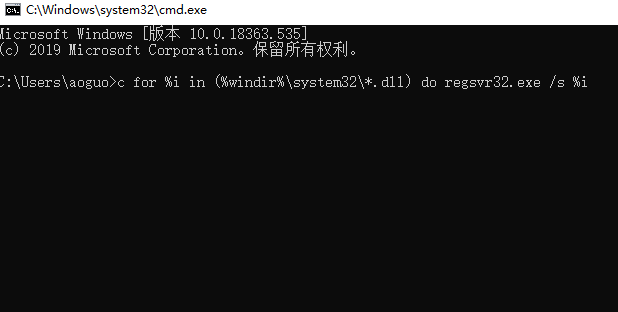
若无法解决则可按方法二进行操作设置:
1、按下win+R 打开运行,输入:regedit点击确定打开注册表;
2、在HKEY_LOCAL_MACHINE /SOFTWARE /Microsoft /Windows NT /CurrentVersion /Winlogon
中把Shell=Explorer.exe 1恢复为Shell=Explorer.exe
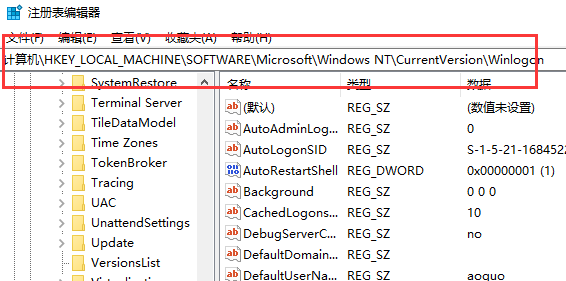
3、展开HKEY_LOCAL_MACHINE\SOFTWARE\MICROSOFT\WINDOWS\CURRENTVERSION\RUN或RUNONCE或RUNSERVICES这三个RUN里面,你看看哪个有"1",删掉这个关联就OK了。
4、如果你担心注册表改错的话我们可以应用dos命令来处理,win+s打开小娜,搜索cmd,在命令提示符上单击右键,选择“以管理员身份运行”;
5、在命令提示符中键入:
ftype exefile="%1" %*
assoc .exe=exefile
相关文章
热门教程
热门系统下载
热门资讯





























